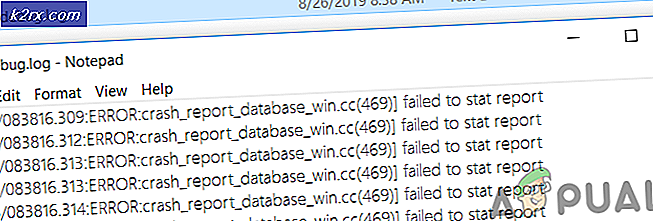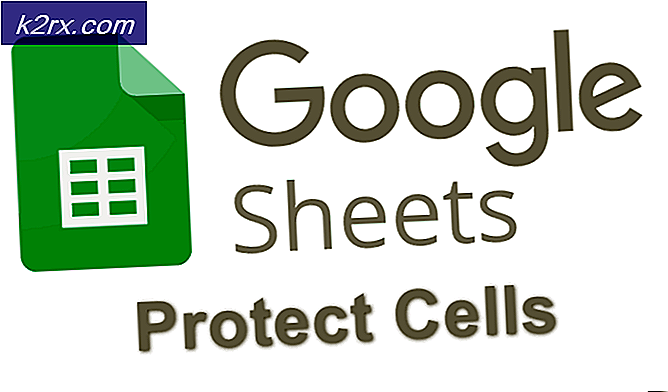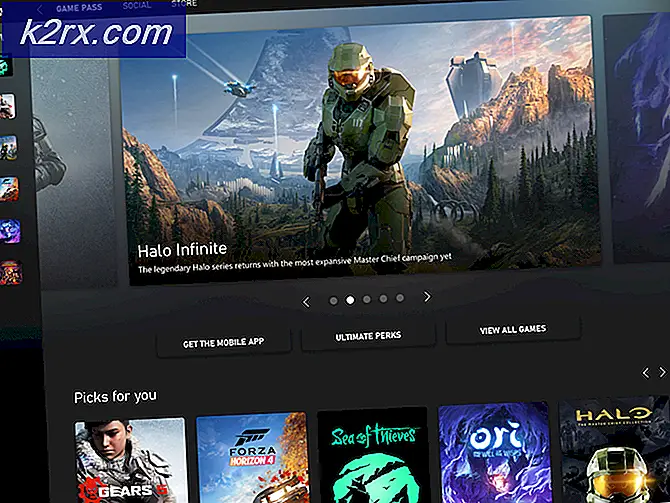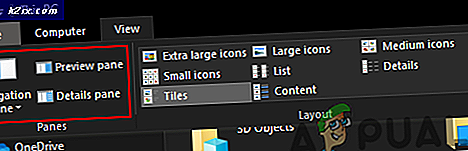Groove Music Error 0x801901f4 repareren
Foutcode 0x801901F4 kan een aantal dingen aangeven, meestal stuurprogrammafouten. In deze specifieke situatie, wanneer het verband houdt met een Windows Store-app, geeft dit aan dat er een probleem is met Windows Update.
Mogelijk krijg je deze foutmelding met Windows-apps zoals Groove Music of misschien zelfs de Mail-app en worden die apps meestal nutteloos. Het is een bekend feit dat dergelijke apps niet echt bekend staan om hun stabiliteit, dus dit is te verwachten, ook al bestaan dit soort apps al een paar jaar.
Als u dit probleem probeert te vinden, krijgt u een aantal oplossingen. Merk echter op dat de meeste van hen er zijn om de situatie op te lossen wanneer u dit krijgt vanwege een probleem met het stuurprogramma en niet een Windows Store-app. Ze lossen je probleem niet op, maar de onderstaande methode zal volgen, dus volg de instructies stap voor stap.
Registreer de Windows Store opnieuw
Om de Windows Store opnieuw te registreren, hebt u een beheerderspromptprompt en een aantal opdrachten nodig. De opdrachten moeten exact worden geschreven zoals ze zijn en ze zijn hoofdlettergevoelig, dus zorg ervoor dat je geen fouten maakt.
PRO TIP: Als het probleem zich voordoet met uw computer of een laptop / notebook, kunt u proberen de Reimage Plus-software te gebruiken die de opslagplaatsen kan scannen en corrupte en ontbrekende bestanden kan vervangen. Dit werkt in de meeste gevallen, waar het probleem is ontstaan door een systeembeschadiging. U kunt Reimage Plus downloaden door hier te klikken- Druk op de Windows- toets op je toetsenbord en typ cmd . Open het resultaat niet, maar klik er in plaats daarvan op en kies Uitvoeren als beheerder.
- Vanuit de opdrachtprompt die u zojuist hebt geopend typt u de volgende opdrachten, elk gevolgd door op Enter op uw toetsenbord om het uit te voeren.
PowerShell -ExecutionPolicy Onbeperkt $ manifest = (Get-AppxPackage Microsoft.WindowsStore) .InstallLocation + '\ AppxManifest.xml'; Add-AppxPackage -DisableDevelopmentMode -Register $ manifest
- Wanneer beide opdrachten zijn uitgevoerd, sluit u de opdrachtprompt en start u opnieuw op .
Dit probleem verschijnt meestal willekeurig met verschillende Store-apps, maar als je het overkomt, kan het je specifieke app nutteloos maken, en dat is nooit een goede zaak. Wat u moet doen, is de bovenstaande methode volgen en u zult het probleem oplossen.
PRO TIP: Als het probleem zich voordoet met uw computer of een laptop / notebook, kunt u proberen de Reimage Plus-software te gebruiken die de opslagplaatsen kan scannen en corrupte en ontbrekende bestanden kan vervangen. Dit werkt in de meeste gevallen, waar het probleem is ontstaan door een systeembeschadiging. U kunt Reimage Plus downloaden door hier te klikken